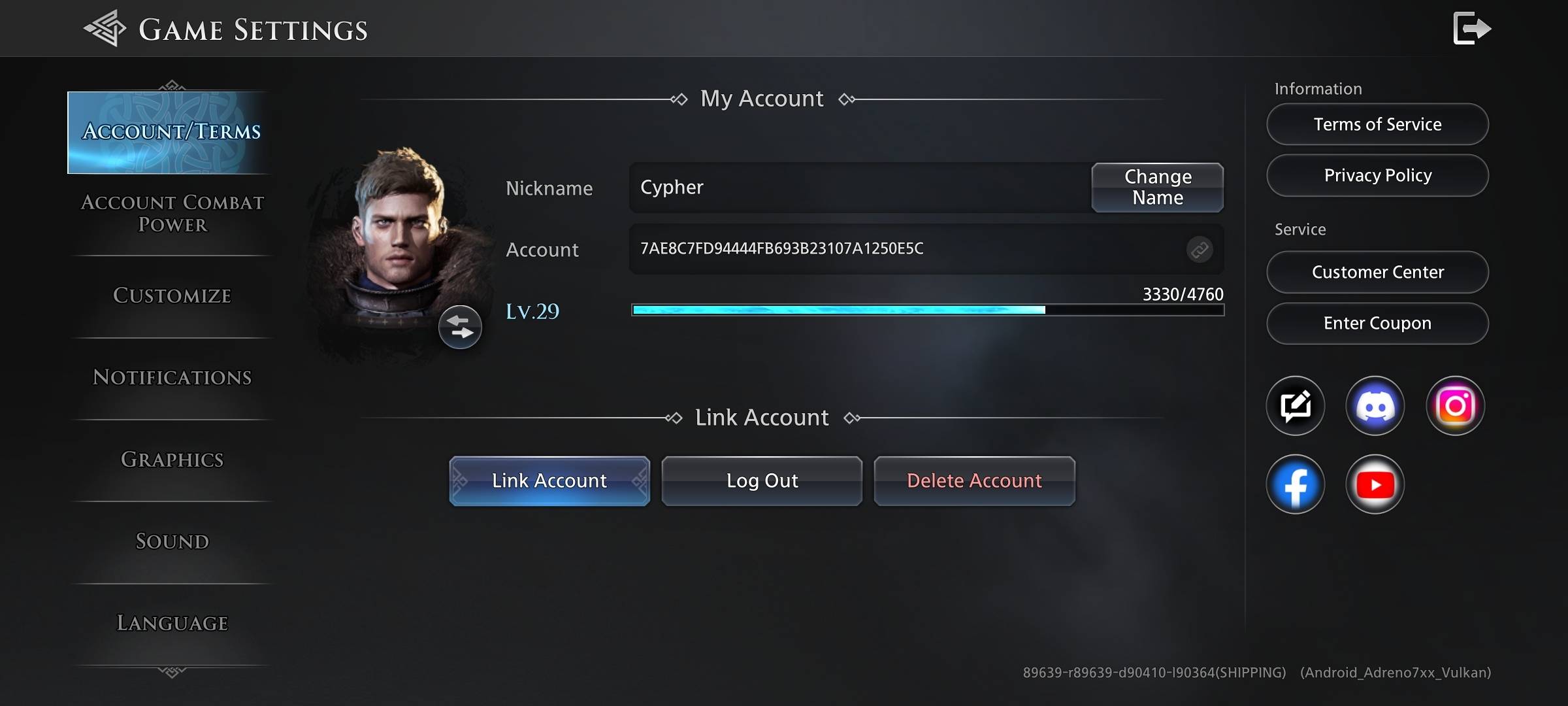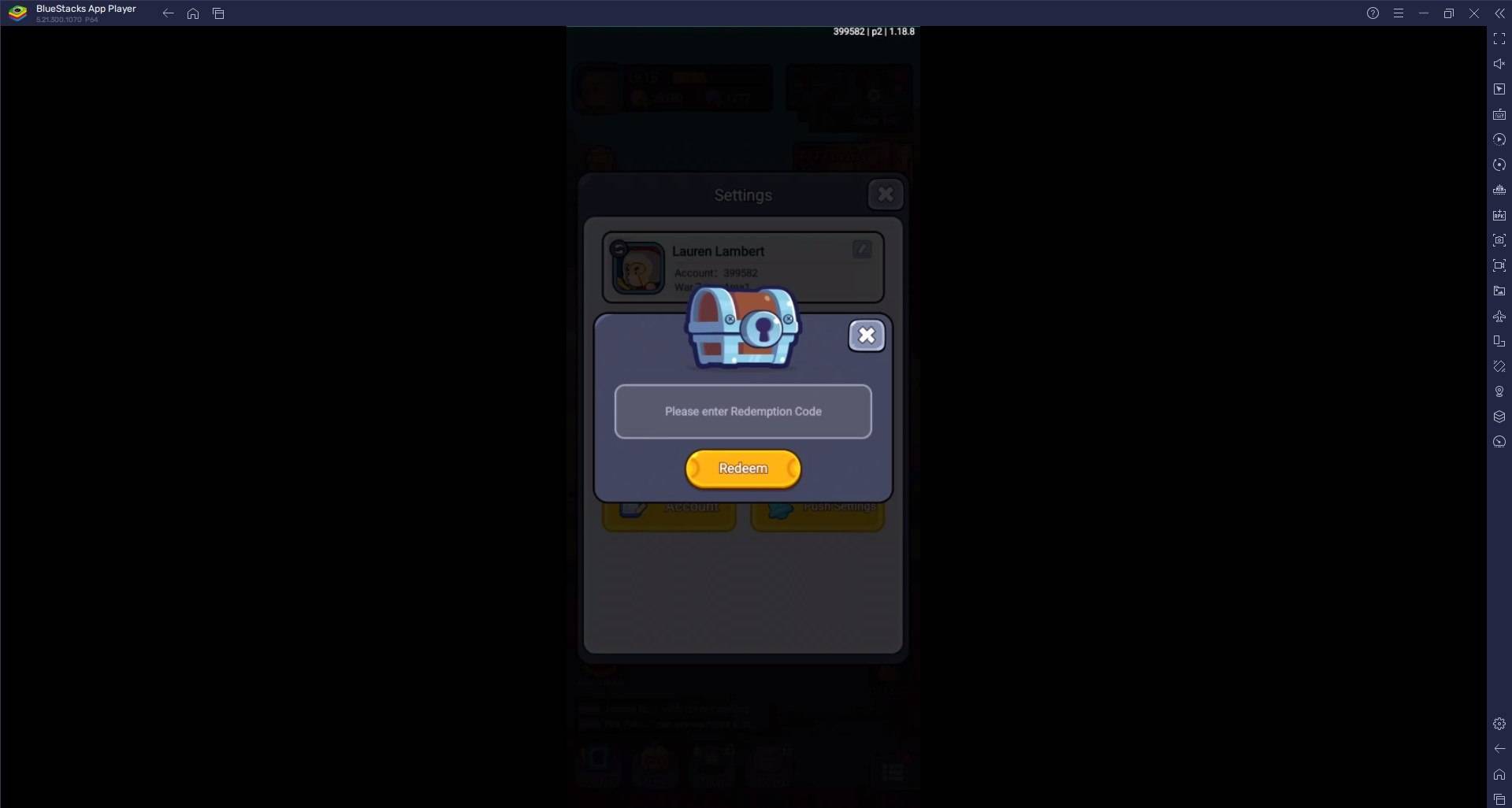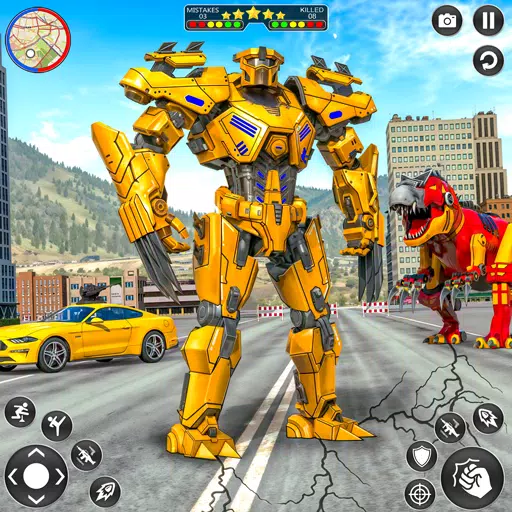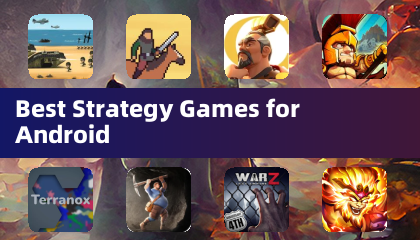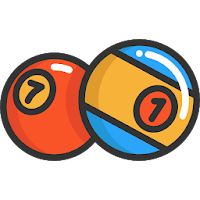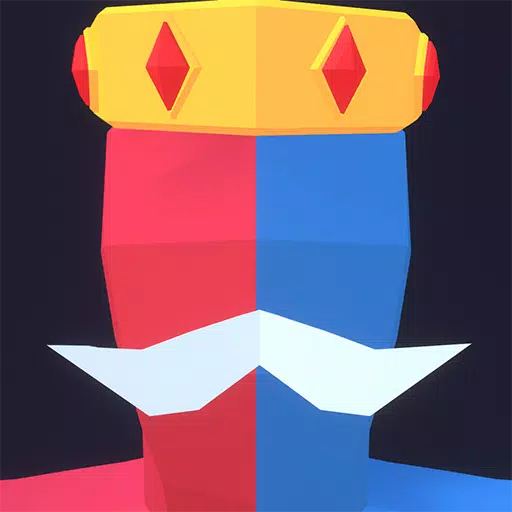《Marvel Rivals》賽季0——毀滅的崛起,廣受好評!玩家們熟悉了地圖、英雄和技能,並找到了最適合自己遊戲風格的角色。然而,隨著玩家在競技遊戲中不斷進步,一些人開始注意到,他們對瞄準的控製力非常有限。
如果您在適應《Marvel Rivals》及其不同角色的過程中,發現自己對瞄準感到沮喪且略有不準,那麼您並不孤單。事實上,許多玩家已經開始使用一個簡單的修複方法來禁用瞄準不準的主要原因之一。如果您好奇為什麼您的瞄準可能感覺略有不準,以及如何修複這個問題,請繼續閱讀以下指南。
如何在《Marvel Rivals》中禁用鼠標加速和瞄準平滑
 在《Marvel Rivals》中,默認情況下啟用了鼠標加速/瞄準平滑功能,與其他電子遊戲不同,目前遊戲中沒有設置來啟用或禁用此功能。雖然鼠標加速/瞄準平滑對於使用控製器的玩家特別方便,但鼠標和鍵盤玩家通常更喜歡將其關閉,因為它會使快速射擊和敏捷瞄準更難以穩定實現。基本上,有些玩家可能更喜歡啟用它,而其他玩家則更喜歡禁用它——這完全取決於個人以及他們玩的英雄類型。
在《Marvel Rivals》中,默認情況下啟用了鼠標加速/瞄準平滑功能,與其他電子遊戲不同,目前遊戲中沒有設置來啟用或禁用此功能。雖然鼠標加速/瞄準平滑對於使用控製器的玩家特別方便,但鼠標和鍵盤玩家通常更喜歡將其關閉,因為它會使快速射擊和敏捷瞄準更難以穩定實現。基本上,有些玩家可能更喜歡啟用它,而其他玩家則更喜歡禁用它——這完全取決於個人以及他們玩的英雄類型。
幸運的是,玩家可以在PC上輕鬆地完成一個簡單的修複來關閉此功能並啟用高精度鼠標輸入,方法是使用文本編輯器應用程序(例如記事本)手動更改遊戲設置文件。玩家無需擔心,這絕不被視為修改/作弊——您隻是關閉了大多數遊戲已經可以選擇啟用/禁用的設置,而不是安裝任何額外文件或大幅更改數據。具體來說,每當您更改《Marvel Rivals》遊戲中的設置(例如您的準星或靈敏度)時,都會更新這個遊戲文件,因此您正在更改這些眾多設置之一。
分步禁用《Marvel Rivals》中的瞄準平滑/鼠標加速
- 打開運行對話框(快捷鍵是 Windows R)。
- 複製並粘貼以下路徑,但將“YOURUSERNAMEHERE”替換為您保存數據所在的用戶名。
- C:UsersYOURUSERNAMEHEREAppDataLocalMarvelSavedConfigWindows
- 如果你不知道你的用戶名,可以通過導航到“此電腦”<“Windows”<“用户”来查找。
- 按 Enter 鍵,這將顯示係統設置保存文件的位置。右鍵單擊 GameUserSettings 文件,然後在記事本中打開它。
- 在文件的底部,複製並粘貼以下代碼行:
[/script/engine.inputsettings]:
bEnableMouseSmoothing=False
bViewAccelerationEnabled=False
現在保存並關閉文件。您現在已成功為您的《Marvel Rivals》遊戲禁用了鼠標平滑和加速。此外,您還可以在剛剛添加的代碼行下方添加第二行代碼,以覆蓋任何其他瞄準處理序列並確保原始鼠標輸入優先。
[/script/engine.inputsettings]:
bEnableMouseSmoothing=False
bViewAccelerationEnabled=False
bDisableMouseAcceleration=False
RawMouseInputEnabled=1